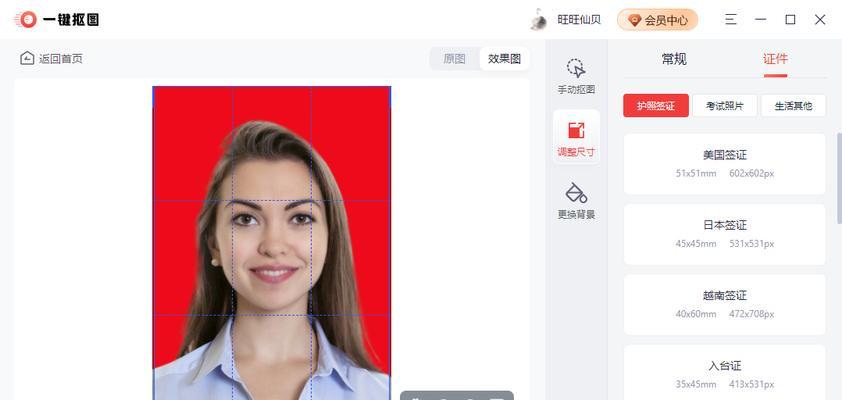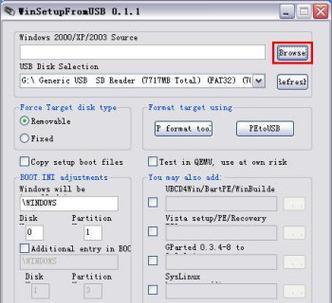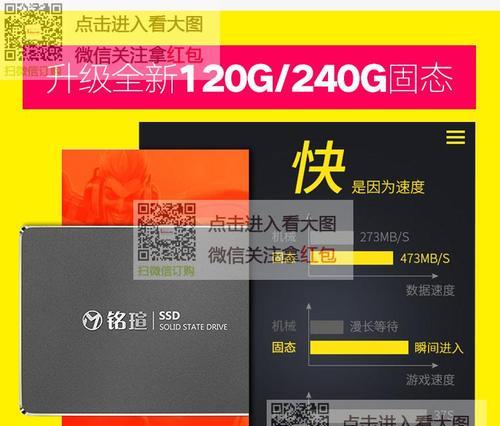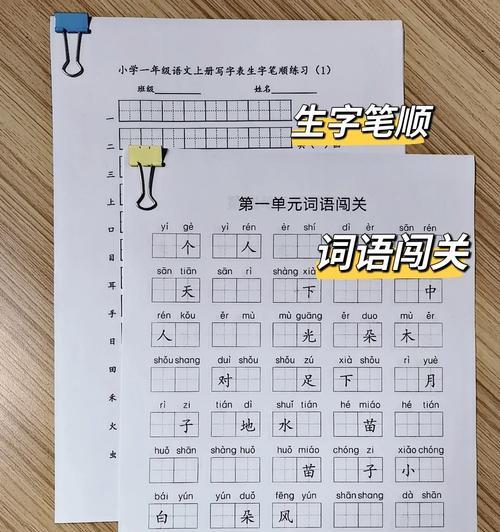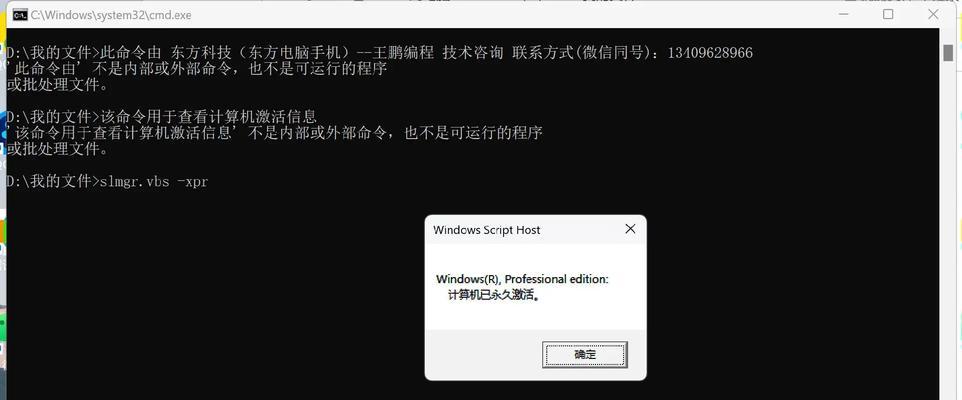在当前数字时代,处理图像已经是日常生活中不可或缺的一部分。特别是在需要职业照片时,将照片背景换为红底是一个普遍需求。无论是用于护照、签证、身份证明,还是社交媒体的头像,拥有一个红底背景的照片都是必须的。接下来,本文将为您提供详细的操作指导,以及相关知识拓展,使你在笔记本电脑上轻松实现这一需求。
准备必要的工具
在开始之前,请确保你的笔记本电脑上安装有以下工具:
1.图像处理软件(如AdobePhotoshop、GIMP等);
2.高质量的照片文件;
3.网络连接(如果是需要下载软件或寻找在线工具)。
图像处理软件的选择
如果你还没有安装图像处理软件,你有几个选项:
AdobePhotoshop:业界公认的图像编辑标准,功能强大但价格较高;
GIMP:免费且开源的图像编辑器,功能相对全面;
在线编辑工具:如remove.bg或Canva等,操作简单,适合不需要高级编辑功能的用户。
考虑到操作的简便性与获取的便捷性,我们将重点介绍使用在线工具进行背景更换的方法。
使用在线工具更换照片背景为红底的步骤
第一步:选择在线工具
在浏览器中,输入在线背景更换工具的网址,例如
第二步:上传照片
进入网站后,点击“上传图片”按钮,选择你要编辑的照片。大部分网站支持拖拽上传,操作十分简便。
第三步:自动处理背景
上传照片后,很多在线工具可以自动识别照片中的人物和背景,并进行分离。如果是复杂背景,可能需要手动调整边缘或使用工具提供的一些预设背景。
第四步:更换为红底
在自动背景分离后,选择“更换背景”或“添加背景”选项,然后从颜色库中选择红色作为背景色。一些工具允许你微调红色的色值以达到你想要的效果。
第五步:调整并保存
检查红底是否均匀分布且无瑕疵。如果一切妥当,点击保存并下载照片。确保以高清晰度保存图片,以备将来的使用。
扩展知识
背景颜色的选择
红色背景是一种常见选择,因为它适用于多种正式场合。但是,根据不同的需求,有时候可能需要选择不同的颜色。职业照片可能会用到蓝色或灰色作为背景。
图片质量的重要性
使用高质量的原始照片能大幅提高最终结果的质量。在拍照时,应该选择良好的光线条件,保持照片清晰,并避免过度的模糊或噪声。
隐私保护
上传照片到在线工具时,请注意隐私保护。确保你使用的是可以信赖的工具,以避免图片信息泄露可能带来的风险。
其他编辑技巧
除了更换背景,你可能还需要调整照片的亮度、对比度、饱和度等。图像编辑软件或工具通常提供这些功能,你可以根据需要进行调整。
结语
现在你已经了解了如何使用在线工具为照片更换红底背景的基本步骤。操作过程简单易懂,适合没有图像处理经验的初学者。借助这些工具和技巧,你可以轻松获得专业级别的人像照片,不仅限于红底,还包括任何你所需要的颜色和风格。希望本文能够帮助你顺利完成照片背景的更换工作。